Windows Server 2012 のディスク管理と記憶域プール その① [OS]
Windows Server 2012 のディスク管理と記憶域プールは尤も変更のあった箇所だと思います。
サーバーマネージャーから ファイルサービスと記憶域 - ボリューム - ディスク と辿ると接続されているディスクの一覧が表示されます。
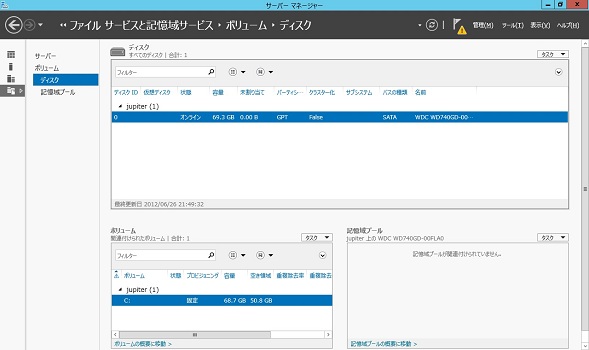
まず、PCのBIOSがUEFI BIOS であった場合、ブートディスクのパーティション管理はこれまでの MBR から GTP になります。
このため、2.2TB以上のHDDを使用していても全てブートパーティションとして使用する事が出来ます。
2.2TB未満であっても、MBR だった場合はWindows Server 2012 がインストール出来ないのでパーティションを切り直してフォーマットし直す必要があります。
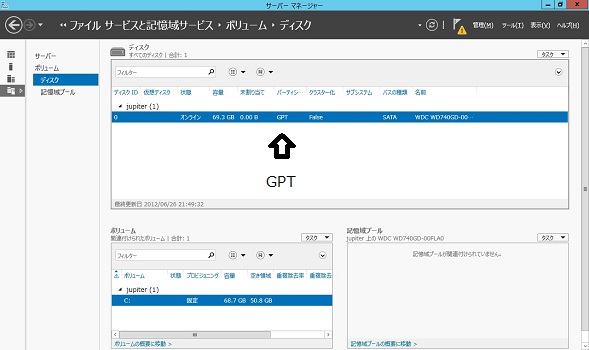
また、ダイナミックディスクの場合は、サーバに接続して、旧来のディスクの管理から有効化すれば使える様になりますが、
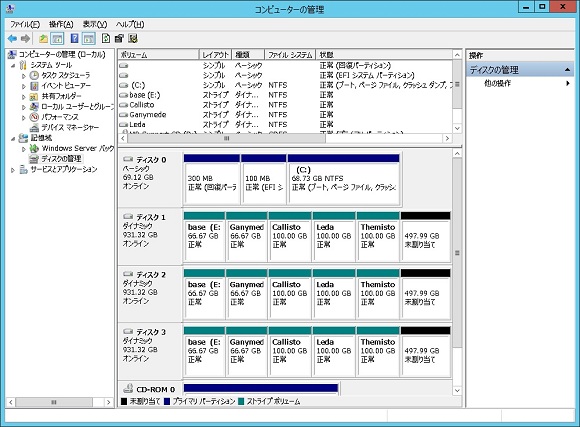
新しい方だとダイナミックディスクのディスクは管理出来ないのか、表示されません。
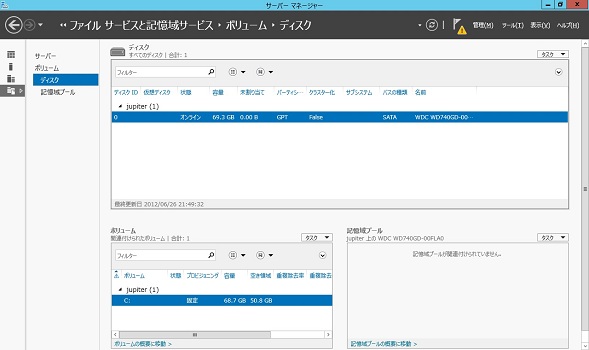
ダイナミックディスクでのストライピングやミラーやRAID5は記憶域プールに移行されました。
記憶域プールでディスクを柔軟に管理しようという事らしいです。
と、いう事で記憶域プールを設定してみます。
まず、先ほどダイナミックディスクだったディスクをベーシックディスクにもどすと、新しいツールでディスクが見れる様になります。
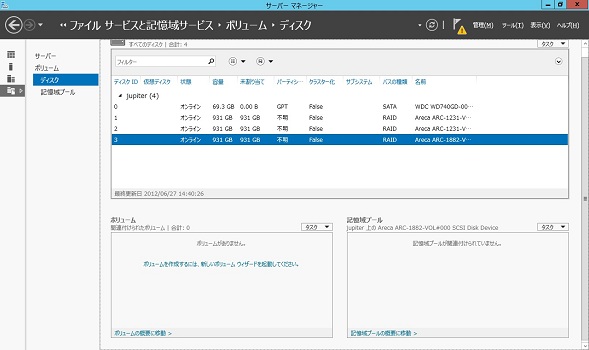
記憶域プール へ移ると、右下の物理ディスクに空きディスクが表示されているので、タスクから記憶域プールの新規作成を選びます。
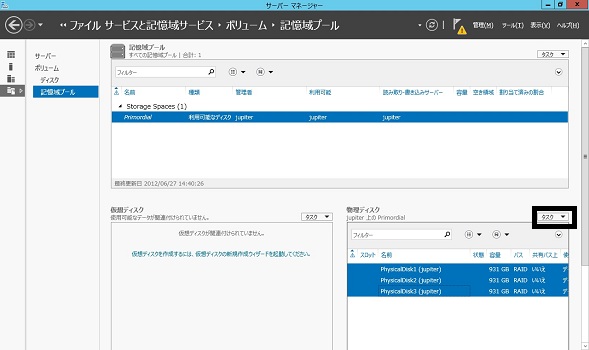
記憶域プールの新規作成ウィザード が起動されるので、これに沿って作成していきます。
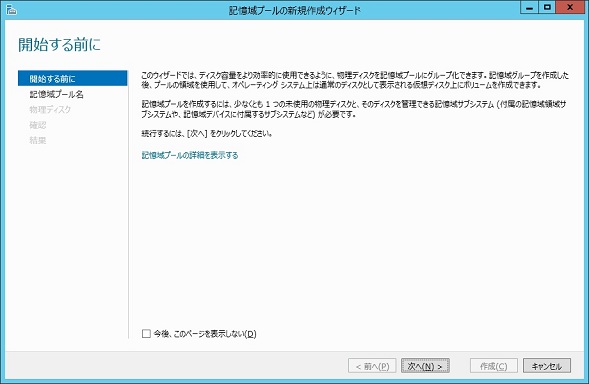
記憶域プール名を入力します。
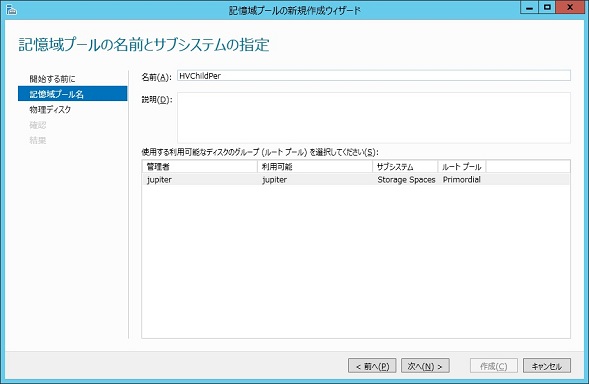
記憶域プールに含めるディスクを選択して、割り当てをデータストアにします。
ディスクが多い場合は一部をホットスペアや手動(スペア)にする事も出来ます。
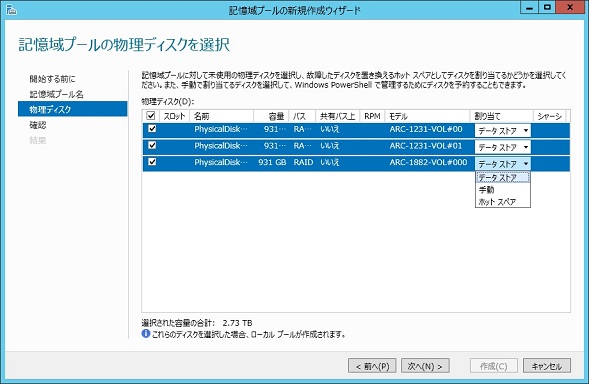
作成します。
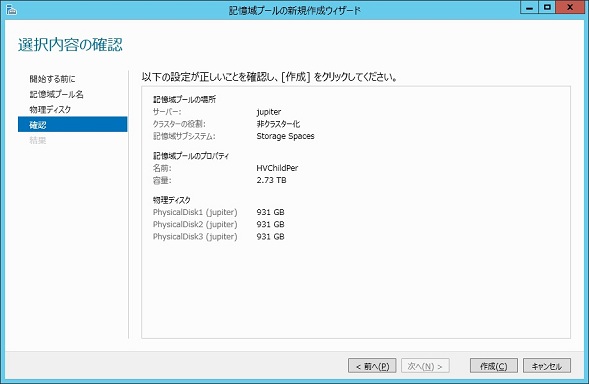
完了
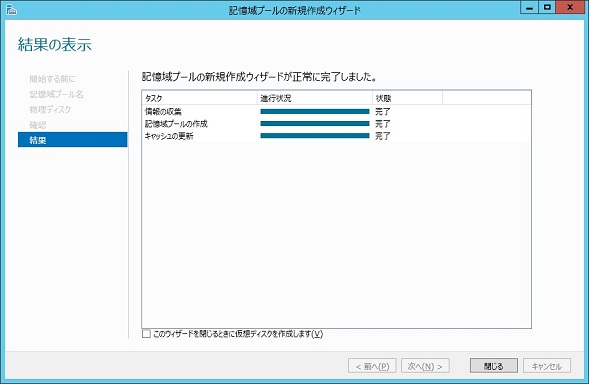
新しい記憶域プールが出来ました。
ただし、このままではまだ使えませんので、次にこの記憶域プールに領域を作成してドライブとして使用できる様にします。
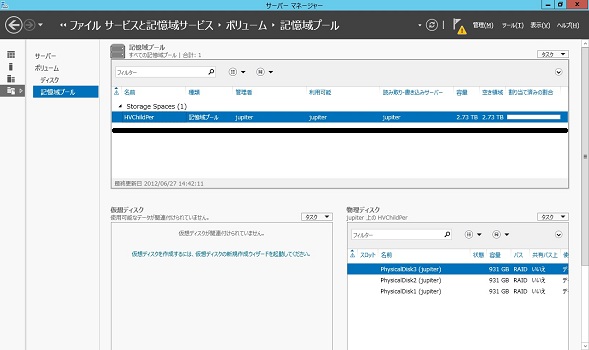
サーバーマネージャーから ファイルサービスと記憶域 - ボリューム - ディスク と辿ると接続されているディスクの一覧が表示されます。
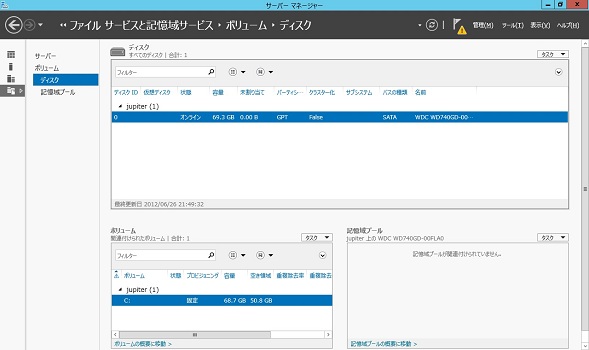
まず、PCのBIOSがUEFI BIOS であった場合、ブートディスクのパーティション管理はこれまでの MBR から GTP になります。
このため、2.2TB以上のHDDを使用していても全てブートパーティションとして使用する事が出来ます。
2.2TB未満であっても、MBR だった場合はWindows Server 2012 がインストール出来ないのでパーティションを切り直してフォーマットし直す必要があります。
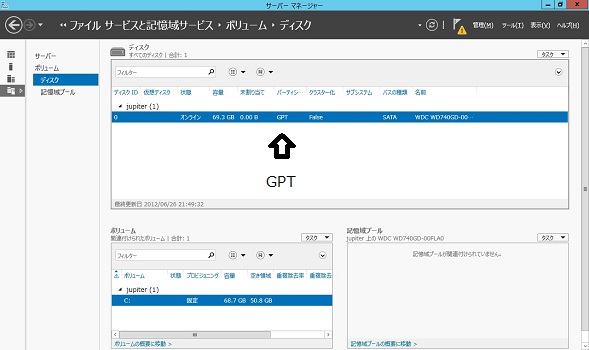
また、ダイナミックディスクの場合は、サーバに接続して、旧来のディスクの管理から有効化すれば使える様になりますが、
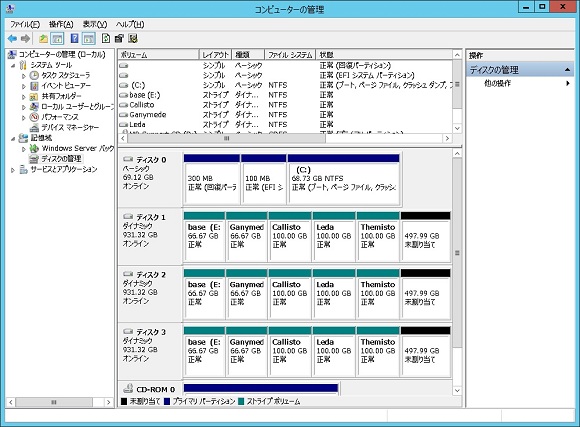
新しい方だとダイナミックディスクのディスクは管理出来ないのか、表示されません。
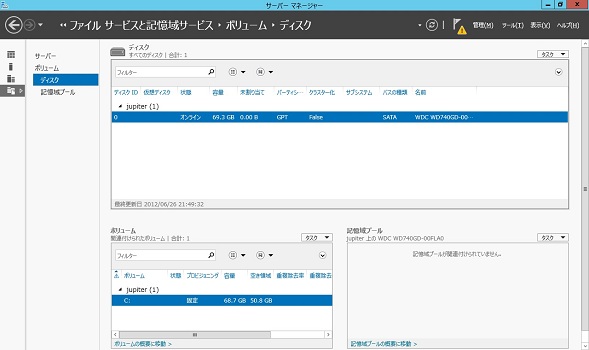
ダイナミックディスクでのストライピングやミラーやRAID5は記憶域プールに移行されました。
記憶域プールでディスクを柔軟に管理しようという事らしいです。
と、いう事で記憶域プールを設定してみます。
まず、先ほどダイナミックディスクだったディスクをベーシックディスクにもどすと、新しいツールでディスクが見れる様になります。
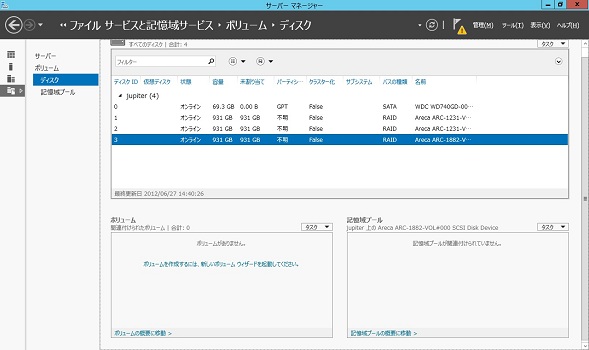
記憶域プール へ移ると、右下の物理ディスクに空きディスクが表示されているので、タスクから記憶域プールの新規作成を選びます。
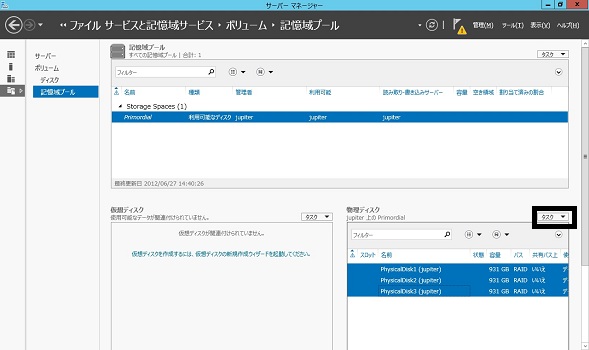
記憶域プールの新規作成ウィザード が起動されるので、これに沿って作成していきます。
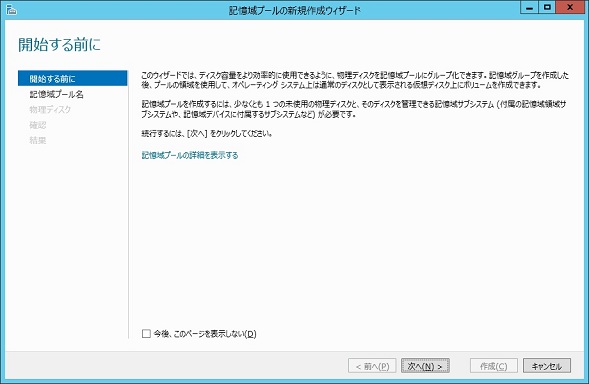
記憶域プール名を入力します。
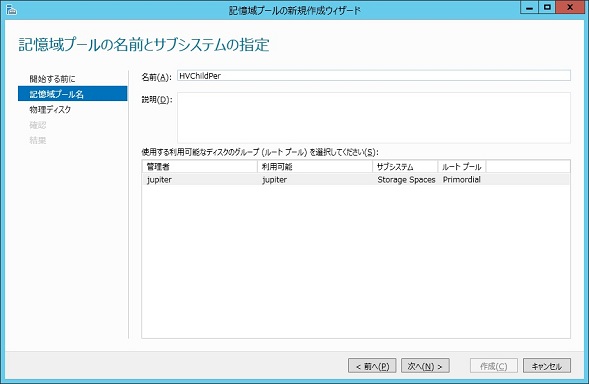
記憶域プールに含めるディスクを選択して、割り当てをデータストアにします。
ディスクが多い場合は一部をホットスペアや手動(スペア)にする事も出来ます。
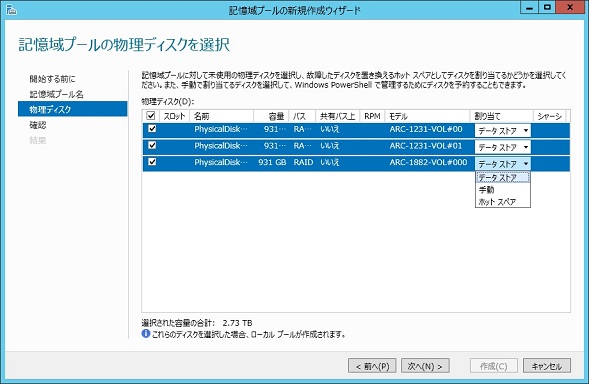
作成します。
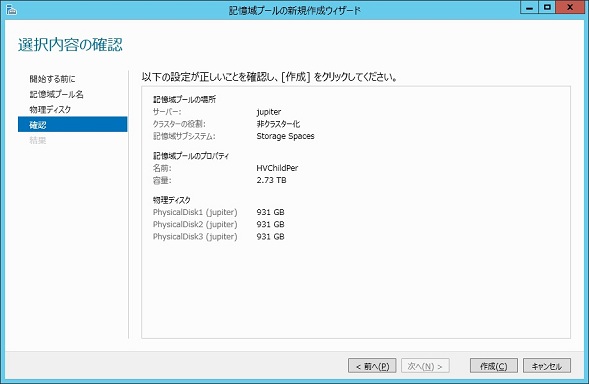
完了
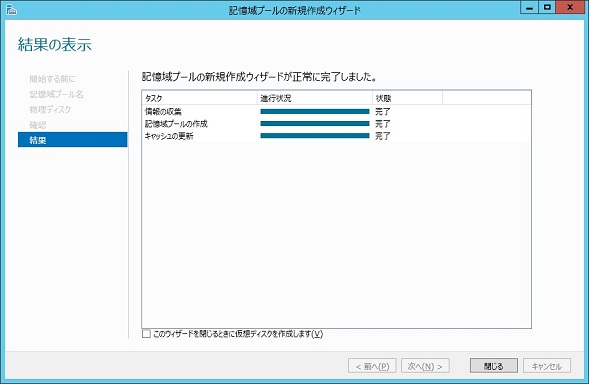
新しい記憶域プールが出来ました。
ただし、このままではまだ使えませんので、次にこの記憶域プールに領域を作成してドライブとして使用できる様にします。
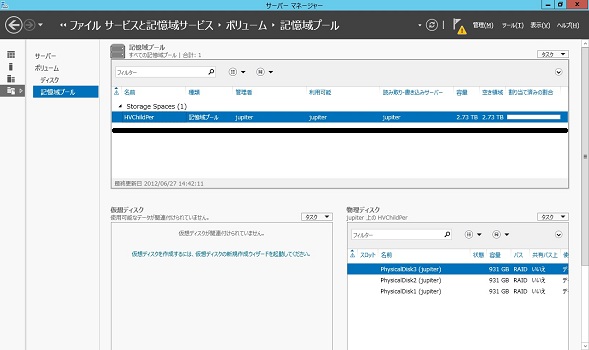




コメント 0